GFI存档器提供了不同的存档选项。根据您的基础架构和组织目标,您可以使用存档方法来定义GFI存档器的方式 收集项目以存储在归档存储中。
要在存档中包括或排除特定邮箱,请使用存档限制功能。
重要: 如果未配置归档方法,则不会归档项目。
要配置存档方法:
1.选择配置选项卡,然后从存档源中,单击存档方法。
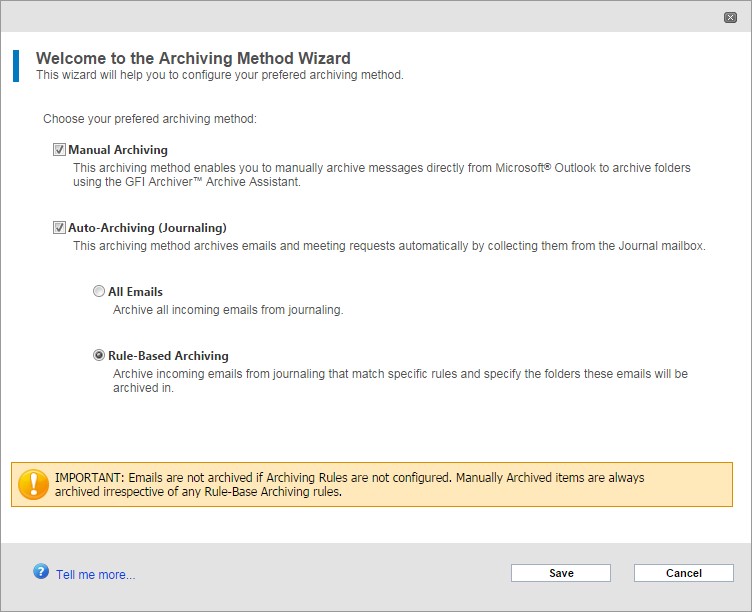
带有黄色背景的字段表示内容是只读的,无法更改。
2.单击配置归档方法。
3.从“归档方法向导”页面中,选择以下选项:
| 选项 | 描述 |
|---|---|
| 手动存档 | 这种归档方法不需要微软®交换。使用Microsoft的任何商业® Outlook可以手动存档邮件,不论在那里他们的电子邮件托管的。当您要执行以下操作时,请选择此选项:
|
| 自动存档(日志邮箱) | 选中后,GFI存档器自动连接到已配置的邮件服务器,下载存储在日记邮箱中的项目并将其存储在“ 存档存储”中。 如果选择了自动存档(日记功能),则必须选择以下选项之一:
|
可以选择一种以上的归档方法。例如,您可以启用手动归档和自动归档(日记)的所有电子邮件在同一时间。。
4.点击保存。

